在许多情况下,您需要将视频转换为 1080P。例如,您可能需要在没有足够空间的设备上播放 4K 视频,因此需要缩小尺寸。另一方面,有时候,你还想把一个720P的视频变成1080P。
对于这两个目的,支持调整视频分辨率的强大视频转换器是必不可少的。但是如何找到与您的设备完美兼容的 1080P 视频转换器呢?
1. 易我视频转换器
此转换器是一款专业的音视频转换工具,无论您需要将视频转换为 1080P 还是更改其它视频文件格式,都会有很大帮助。由于它支持各种视频分辨率,您可以使用它轻松处理 720P/1080P/4K/8K 视频。无论您是想提高还是降低视频分辨率,易我视频转换器都是不错的选择。
除了改变视频分辨率外,还支持多种音视频文件格式之间的转换,包括将视频转换为音频和从视频中提取音频。该转换器具有批量转换的能力,而且GPU 加速技术使您能够更快获得转换视频。
主要特征:
- 高清视频转换器
- 支持720P、1080P、4K、8K
- 提供内置的文件合并和音频提取器
- 支持多种视频和音频格式
如何将视频转换为 1080P ?
步骤 1. 在您的计算机上启动 易我视频转换器 。在主界面左侧选择“视频转换”,然后点击“选择文件”,添加需要转换的视频或拖动视频文件到程序中。
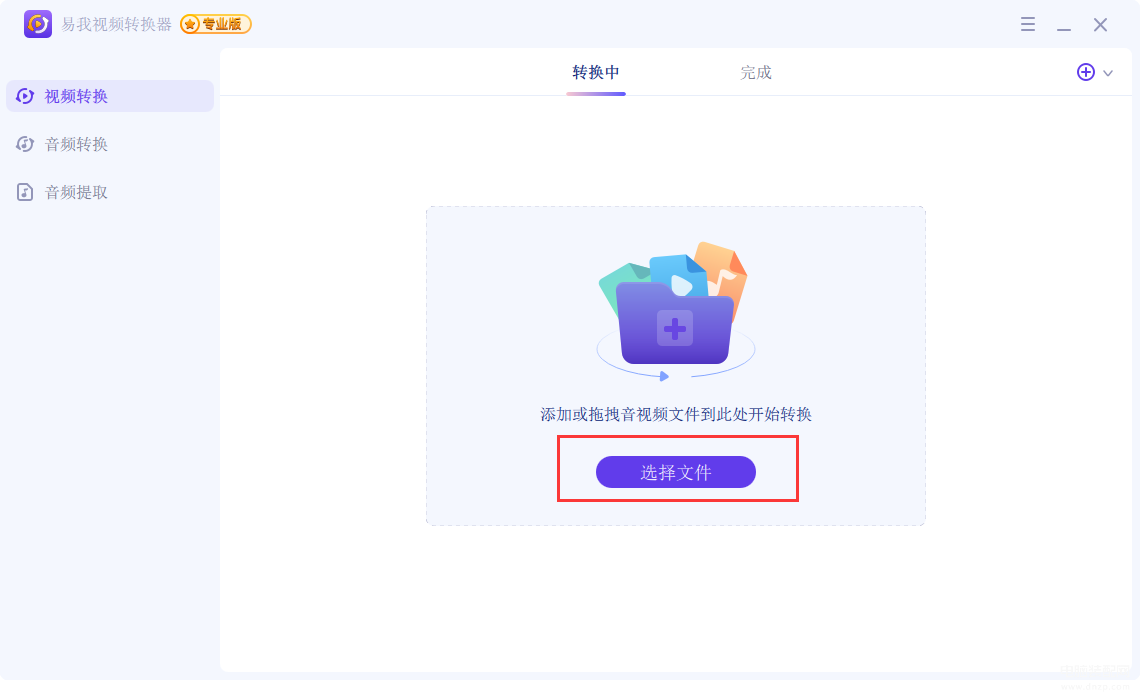
步骤 2. 单击“设置”,选择想要转换成的视频格式(MP4、MKV、AVI或WMV等),点击“编辑”设置视频输出的“标题、质量和视频(编码器、分辨率、帧率、比特率)”。
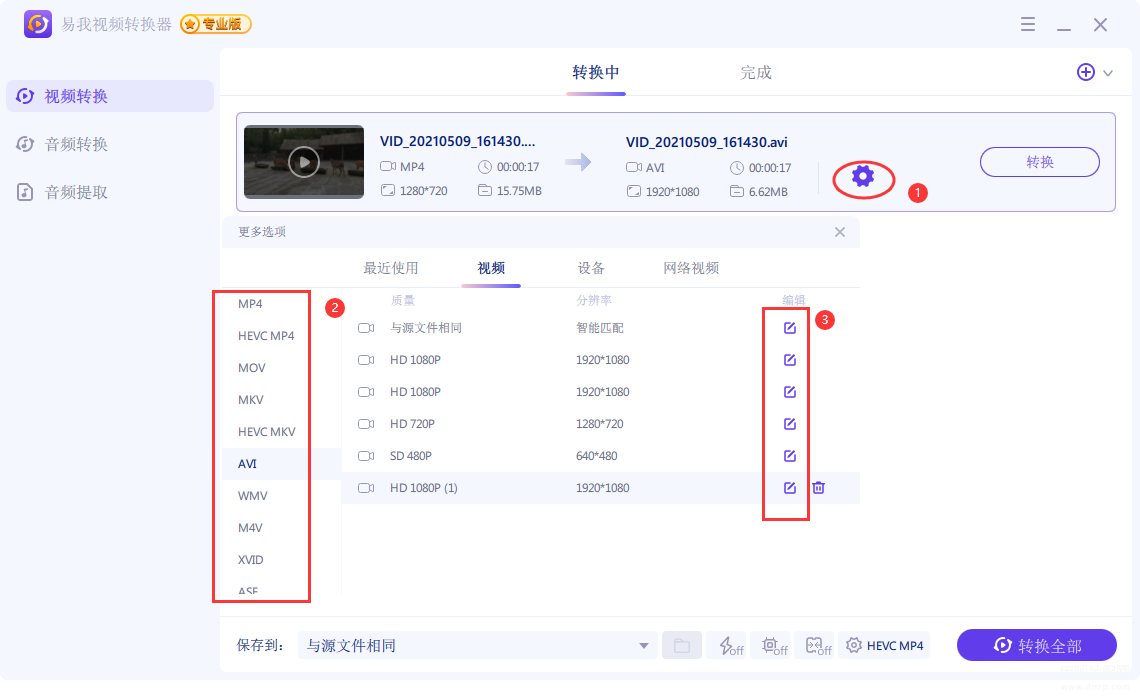
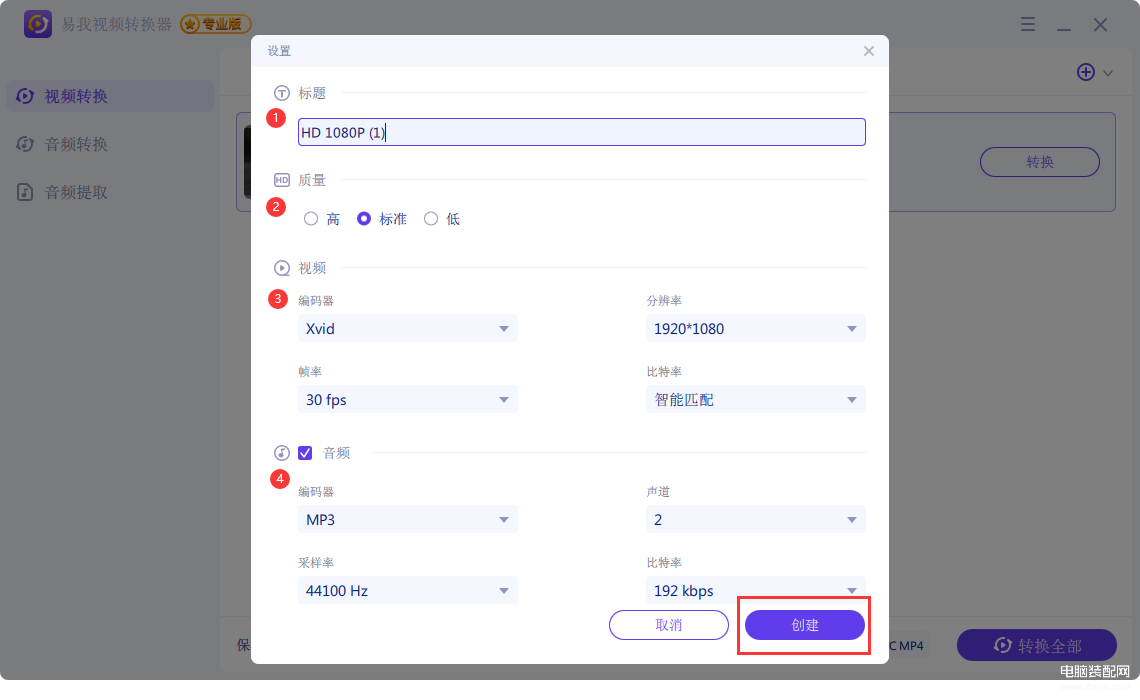
步骤 3. 设置好转换后的视频保存位置,点击“转换”,等待视频转换完成即可。
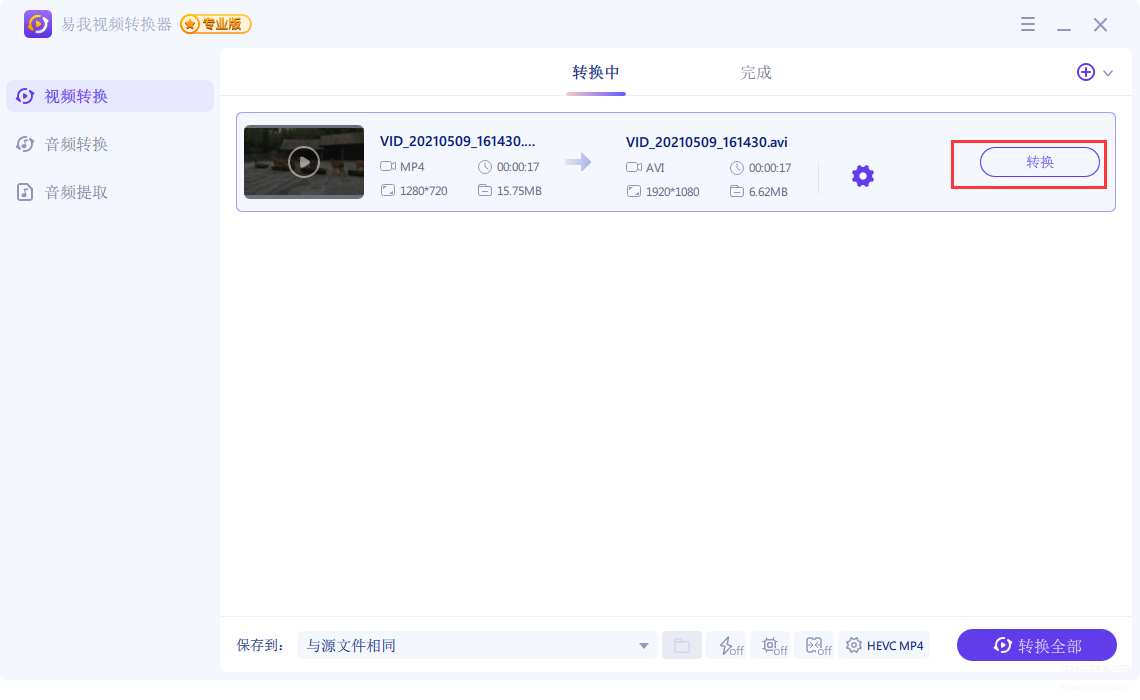
2. Freemake 视频转换器 - Windows
Freemake 是另一个 Windows 1080P 视频转换器,可以帮助您以您想要的方式调整视频质量。有了这个软件,在不影响视频质量的情况下,将 4K 高清视频转换为 1080P 就在您的手中。导出输出视频时,即使您不知道您的设备支持什么格式,此软件也可以让您从基于设备的格式列表中进行选择。
对于视频编辑工具,有足够的选择供您选择。例如,您可以毫不费力地剪切、旋转、合并视频剪辑或为其添加字幕。转换和编辑视频后,该软件还将帮助您在不同平台上共享转换后的文件。
优点:
- 支持多种输入输出格式
- 在转换过程中添加字幕
- 对来自相机、蓝光和摄像机的重文件进行转码
缺点:
有时,转换过程需要很长时间
3. VLC 媒体播放器 - Windows/Mac
当您需要适用于 Windows 和 Mac 的 1080P 视频转换器时,VLC 媒体播放器应运而生。它不仅没有任何跟踪、间谍软件和广告,而且几乎支持所有格式。作为播放器和转换器,该软件可让您在不影响文件质量的情况下转换文件格式和更改视频分辨率。
这款多功能软件还集成了一些视频编辑功能。例如,您可以调整视频大小以及对其应用过滤器。除此之外,它还支持字幕同步和根据您的要求调整视频编解码器。
优点:
- 大尺寸视频的完美转换
- 简单直观的界面
- 作为下载器、播放器、转换器和编辑器工作
- 没有兼容性问题
缺点:
不支持标签
4. iMovie - Mac
iMovie 可以帮助您以前所未有的方式处理视频。浏览您的剪辑、制作精彩的 4K 电影并将视频的分辨率更改为 1080P 不再是一项艰巨的任务。这款 1080P 视频创建器和转换器还能够在 iPhone/iPad 上编辑视频并将文件与 Mac 同步。
导出视频时,别忘了调整视频质量,设置为“1080P,60”。然后,您可以将源视频转换为 1080P。
优点:
- 画中画和分屏效果
- 每个项目都可以保存在 iCloud 中
- 将转换后的视频分享到各种社交平台
缺点:
- 对硬盘空间要求高
- 导入 MP4 文件的过程有点复杂
本文采摘于网络,不代表本站立场,转载联系作者并注明出处:http://lhshiyanxx.cn/computer/5149.html

